
З такими великими екранами в ці дні, легко втратити доручення такого крихітного курсора миші. На щастя, Apple представив швидкий спосіб візуально знайти курсор у 2015 році. Ось як його використовувати.
Якщо ви втратили відстеження головки покажчика миші на екрані, швидко потрясіть мишу або трекпадський палець вперед і назад. Курсор миттєво зросте набагато більшим на екрані, роблячи своє місцезнаходження більш очевидним.
Коли ви зупиняєте струшування, курсор повернеться до свого нормального розміру. Ця функція працює у всіх версіях MacOS, починаючи з MacOS 10.11 El Capitan. Ми також перевірили його MacOS 11.0 Big Sur .
Як вимкнути "Shake, щоб знайти" покажчик миші
Потрясіння курсору, щоб знайти це зручна функція, але якщо ви запускаєте це занадто часто випадково і знайти його дратує, легко відключити.
Просто відкрийте системні налаштування, натиснувши меню Apple та виберіть "Системні уподобання". Перейдіть до "Доступність", а потім натисніть "Дисплей" на бічній панелі. На вкладці "Курсор" зніміть прапорцем, щоб знайти вказівник миші. "

Після цього, вийти з системних налаштувань, і ви не будете мати більше несподіваних гігантських курсорів миші. Reenabling Це настільки ж легко, як переглядаючи цей параметр, і перевірка кнопку "Shake Mauty", щоб знайти "Box знову.
Як назавжди збільшити розмір курсору миші
Якщо ви часто втрачаєте курсор миші, ви можете Зробіть покажчик більш постійно . Просто відкрийте системні налаштування, натисніть "Доступність", а потім виберіть "Дисплей" на бічній панелі.
Під вкладкою "Курсор" скористайтеся повзунку "Розмір курсора", щоб збільшити або зменшити розмір покажчика миші.
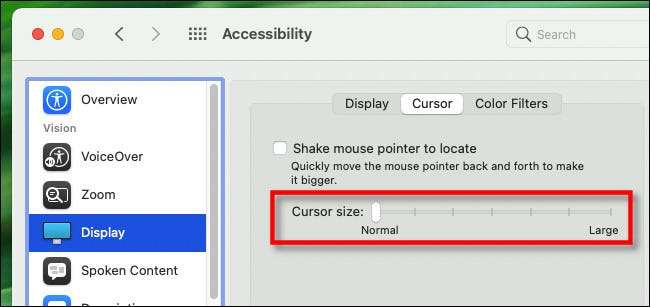
Коли ви встановили, як це вам подобається, закрийте системні налаштування, а ваш курсор завжди залишиться цим розміром. Це відчуває себе добре, щоб бути в змозі побачити це знову - не потрібно тремтіти!
Пов'язані: Як зробити курсор миші більшим або меншим на вашому Mac







